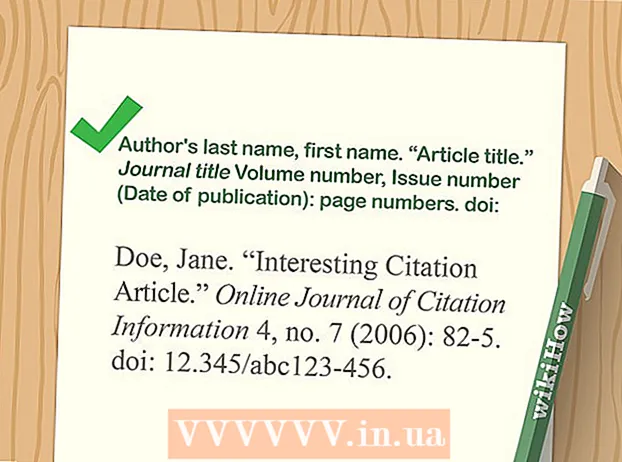Аўтар:
Clyde Lopez
Дата Стварэння:
17 Ліпень 2021
Дата Абнаўлення:
1 Ліпень 2024

Задаволены
З гэтага артыкула вы даведаецеся, як змяніць нарад у Bitmoji, ня прагортваючы прычоскі, целаскладу і рысы асобы.
крокі
Метад 1 з 2: На мабільным прыладзе
 1 Запусціце Bitmoji. Гэта зялёны значок з белым ўсмешлівым тэкставым воблакам на працоўным стале (ці на панэлі прыкладанняў, калі ваш смартфон працуе пад кіраваннем Android).
1 Запусціце Bitmoji. Гэта зялёны значок з белым ўсмешлівым тэкставым воблакам на працоўным стале (ці на панэлі прыкладанняў, калі ваш смартфон працуе пад кіраваннем Android).  2 Краніце значка ў выглядзе футболкі ў правым верхнім куце экрана. Вы апынецеся на экране выбару адзення для аватара.
2 Краніце значка ў выглядзе футболкі ў правым верхнім куце экрана. Вы апынецеся на экране выбару адзення для аватара. - Калі вы зайшлі ў Bitmoji праз Snapchat, адкрыйце гэта акно праз гэта дадатак. Краніце абразкі Bitmoji ў левым верхнім куце Snapchat, а пазыка выберыце «Рэдагаваць Bitmoji».
 3 Выберыце ўбор. Прагартайце даступныя ўборы і абярыце ўпадабаны. На экране вы ўбачыце, як нарад выглядае на целе аватара.
3 Выберыце ўбор. Прагартайце даступныя ўборы і абярыце ўпадабаны. На экране вы ўбачыце, як нарад выглядае на целе аватара. - Калі вам не спадабаўся нарад, краніце кнопкі «Назад» (стрэлка ў левым верхнім куце экрана), каб вярнуцца да спісу нарадаў.
 4 Краніце галачкі ў правым верхнім куце экрана, каб пацвердзіць свой выбар. Абраны нарад з'явіцца на Аватары, калі вы зноў запусціце Bitmoji.
4 Краніце галачкі ў правым верхнім куце экрана, каб пацвердзіць свой выбар. Абраны нарад з'явіцца на Аватары, калі вы зноў запусціце Bitmoji.
Метад 2 з 2: На кампутары
 1 Запусціце браўзэр Chrome. Калі ў вас няма Google Chrome, прачытайце артыкул «Як спампаваць Google Chrome». Ён патрэбны для працы з пашырэннем Bitmoji, у якім ўборы для аватара можна змяняць на кампутары.
1 Запусціце браўзэр Chrome. Калі ў вас няма Google Chrome, прачытайце артыкул «Як спампаваць Google Chrome». Ён патрэбны для працы з пашырэннем Bitmoji, у якім ўборы для аватара можна змяняць на кампутары.  2 Усталюйце пашырэнне Bitmoji. Калі кнопка Bitmoji (зялёны значок з белым ўсмешлівым тэкставым воблакам) ужо прысутнічае ў правым верхняй частцы браўзэра, перайдзіце да наступнага кроку.
2 Усталюйце пашырэнне Bitmoji. Калі кнопка Bitmoji (зялёны значок з белым ўсмешлівым тэкставым воблакам) ужо прысутнічае ў правым верхняй частцы браўзэра, перайдзіце да наступнага кроку. - Перайдзіце на сайт https://www.bitmoji.com.
- Пракруціць у самы ніз і націсніце на «Bitmoji for Chrome Desktop». Абразок падобная на лагатып Google і знаходзіцца ў самым нізе старонкі.
- Націсніце на «Устанавіць».
 3 Націсніце на кнопку Bitmoji. Гэта зялёная кнопка з белым ўсмешлівым тэкставым воблакам ў правай верхняй частцы браўзэра.
3 Націсніце на кнопку Bitmoji. Гэта зялёная кнопка з белым ўсмешлівым тэкставым воблакам ў правай верхняй частцы браўзэра.  4 Увайдзіце ў Bitmoji. Калі вы ўвайшлі аўтаматычна і ўбачылі спіс карыстацкіх Bitmoji, перайдзіце да наступнага кроку. У адваротным выпадку скарыстайцеся адным з наступных метадаў для ўваходу ў рахунак:
4 Увайдзіце ў Bitmoji. Калі вы ўвайшлі аўтаматычна і ўбачылі спіс карыстацкіх Bitmoji, перайдзіце да наступнага кроку. У адваротным выпадку скарыстайцеся адным з наступных метадаў для ўваходу ў рахунак: - Націсніце на «Увайсці праз Facebook», калі Bitmoji падлучаны да акаўнта на Facebook. Вас папросяць увайсці ў Facebook, калі вы яшчэ гэтага не зрабілі.
- Калі ласка, увядзіце імя карыстальніка і пароль Bitmoji, калі ваш рахунак не прывязаны да Facebook.
 5 Вылучыце стыль аватара. На выбар даступныя стылі Bitmoji і Bitstrips. Абавязкова абярыце стыль, які вы ўжо карыстаецеся (калі толькі вы не хочаце змяніць знешні выгляд аватара).
5 Вылучыце стыль аватара. На выбар даступныя стылі Bitmoji і Bitstrips. Абавязкова абярыце стыль, які вы ўжо карыстаецеся (калі толькі вы не хочаце змяніць знешні выгляд аватара).  6 Націсніце на Прычоскі. Гэтая опцыя знаходзіцца ў самым версе спісу магчымых прычосак. Не хвалюйцеся, гэта ніяк не зменіць прычоску аватара, а проста адлюструе спіс іншых змяняных параметраў.
6 Націсніце на Прычоскі. Гэтая опцыя знаходзіцца ў самым версе спісу магчымых прычосак. Не хвалюйцеся, гэта ніяк не зменіць прычоску аватара, а проста адлюструе спіс іншых змяняных параметраў.  7 Прагартайце ўніз і націсніце на Одежда. Скарыстайцеся шэрай паласой пракруткі справа ад спісу з адзеннем.
7 Прагартайце ўніз і націсніце на Одежда. Скарыстайцеся шэрай паласой пракруткі справа ад спісу з адзеннем.  8 Выберыце нарад, каб убачыць, як зменіцца ваш аватар.
8 Выберыце нарад, каб убачыць, як зменіцца ваш аватар. 9 Націсніце на Захаваць аватар, каб пацвердзіць выбар. У наступны раз, калі вы ўставіце Bitmoji ў чат ці паведамленне, на Аватары будзе новая адзенне.
9 Націсніце на Захаваць аватар, каб пацвердзіць выбар. У наступны раз, калі вы ўставіце Bitmoji ў чат ці паведамленне, на Аватары будзе новая адзенне.